Как быстро научиться печатать на клавиатуре чайнику?
Как быстро научиться печатать на клавиатуре чайнику?
Rate this postЗдравствуйте друзья! В нашем современном мире наверное нет ни одного человека, который бы не знал что такое компьютер и клавиатура. Тем более все знают для чего нужна клавиатура и как печатать на нем. Многие по работе печатают информации, студенты, школьники по учебе, некоторые просто переписываются в социальных сетях сидя за компом в свободное время, а уж блогеру и подавно нужно хорошо печатать на клавиатуре.
Правда, немногие быстро печатают на клавиатуре, но многим бы хотелось овладеть данными навыками. После прочтения данной статьи ответ на вопрос как быстро научиться печатать на клавиатуре станет для вас не актуальным, так как здесь вы узнаете как быстро научиться печатать на клавиатуре бесплатно и самостоятельно.
Для начала о нескольких преимуществах быстрой печати на клавиатуре.
Во — первых, научившись быстро печатать огромные тексты и статьи, человек экономит время, которая нужна нам в нынешнее время. После овладения навыков быстрой печати на клавиатуре вы научитесь более спокойно и ритмично вводить тексты, что значительно снизит психологическую и физическую нагрузку. То есть будете получать больше удовольствия от процесса набора текста, а если в этом заключается ваша работа, как копирайтера или рерайтера, то от работы в целом.
Во — вторых, сейчас очень ценны работники, хорошо владеющие навыками работы на компьютере и тем более быстро печатающие на клавиатуре.
В – третьих, когда работаешь за компьютером мы часто переводим глаза с экрана на клавиатуру, поэтому глаза утомляются. После того, как вы научитесь быстро печатать на клавиатуре Ваши глаза будут здоровее.
Как быстро научиться печатать на клавиатуре?
Для начала необходимо правильно сесть за компьютер. Смотрите на картину, осанка должна быть ровной, ноги параллельны полу, глаза на монитор должны смотреть сверху вниз.
Это правило – золотое, и нарушать его не стоит. Также в процессе обучения слепому набору текста категорически запрещается смотреть на клавиатуру, но для облегчения работы можно использовать виртуальную клавиатуру.
Также, нужно запомнить как расположены клавиши на обычной клавиатуре. Для этого есть такое упражнение: в течение 10-15 секунд смотрите на верхний ряд клавиш, запомните и перенесите их на бумагу. Таким образом нужно запомнить весь клавишный ряд, также, перенеся их на бумагу и повторяйте так несколько раз каждый ряд.
Во-вторых, каждому пальчику каждой руки предназначены свои клавиши и нажимать надо только их. Далее я расскажу какой палец какую клавишу должен нажимать. Нужно с самого начала учиться правильно, так как переучиваться будет сложно.
Как и обещала пишу как должны быть расположены пальцы на клавиатуре. Начнем с мизинца он отвечает за букву «Ф», безымянный за букву «Ы», средний палец закреплен за буквой «О» и указательный ставим на «а». Получилось
Конечно таким образом научиться быстро печатать на клавиатуре невозможно, поэтому требуется использовать специальные тренажеры.
Я сама заинтересовалась слепым набором на клавиатуре где-то года 4 назад. И наткнулась на тренажер, которым можно было тренироваться в демо-режиме. Он мне очень понравился тем, что он не навязчив, дизайн спокойный и дружелюбный. Там есть анекдоты, которые поднимут настроение, если вдруг что-то не получилось. Прочитав, которые ты снова с новыми силами и настроением делаешь упражнения. Программа называется СОЛО.Разработал ее психолог и журналист, преподаватель МГУ им. М. В. Ломоносова Владимир Владимирович Шахиджанян и прошла апробацию на тысячах учеников по всему миру. Курс «СОЛО на клавиатуре 9.0» рассчитан на ежедневные тренировки в течение нескольких недель занятий. При соблюдении всех требований в процессе обучения автор гарантирует приобретение навыка слепого десятипальцевого метода набора на клавиатуре компьютера, а также возможность повысить скорость печати и получить верную психологическую установку во время занятий
Вот вам еще два тренажера по слепому набору текста. Попробуйте все и выберите одну, которая Вам наиболее подходит.
— Stamina — первая версия этого тренажёра была выпущена в 2000 году. Но как показало время тренажер актуален до сих пор. Стамина доступна и в онлайн режиме, так что можете попробовать прямо сейчас. Скачать на этом сайте http://stamina.ru/
— VerseQ- это довольно известный тренажер, который является подходит для всех: от чайника до мастера-профессионала. Начинающим он будет хорошим учителем, продолжающим поможет усовершенствовать скорость и качество набора текста, а профессионалам сохранить свою форму.
В сети интернет Вы также найдете онлайн-сервисы, помогающие нарастить ту скорость печати, которая у Вас имеется. На сайте [urlspan]klavogonki.ru[/urlspan] можно посоревноваться на скорость печати с такими же начинающими пользователями как и вы. Сервис очень интересный мне понравилось.
На основании вышеизложенного, пару советов о том, как научиться быстро печатать на клавиатуре:
1. Как уже говорилось выше, пальцы нужно держать точно над закрепленными за ними буквами.
2. Ни коем случае не смотреть на клавиатуру.
3. Сидеть правильно, ровно.
4. Не торопитесь, для новичков свойственна спешка. Но хочу сказать, что в начале спешка Вам не поможет, в первую очередь необходимо печатать правильно и грамотно, а затем, набирать скорость.
5. Для работы на обучающих тренажерах выберите время, когда Вас никто и ничто не отвлекает и ваше душевное состояние расслабленное и уравновешенное.
6. И если тренировка начинает Вас раздражать, значит пришло время отдохнуть или вообще завершить ее до полного отдыха.
7. Рекомендую заниматься на тренажерах 1 час в день, то есть можете разделить время занятий на тренажерах по 15 мин на четыре раза. Тогда Вас точно ничто не будет раздражать.
8. И наконец, когда вы освоите на сто процентов навыки слепого набора на клавиатуре не забывайте совершенствовать свои знания. Время от времени тренируйтесь на тренажерах.
9. Существуют эргономичные клавиатуры, где панель разделена на две части, для более комфортного набора и работы на клавиатуре. Она очень удобна для тех, кто уже освоил слепой набор текста на клавиатуре.
В данной статье я постаралась достаточно полно раскрыть тему, что думаю и получилось. И она оказалась для всех полезной. Если Вам понравилась статья ставьте лайки, чтобы Ваши друзья прочитав ее тоже научились быстро печатать на клавиатуре и подпишитесь на новые статьи. Еще будут интересные темы, обещаю!
С Вами была, Мира Искакова.
creationsait.ru
Как быстро научиться печатать на клавиатуре: программы и онлайн-тренажеры
Представить свою жизнь без компьютера уже невозможно. Дома люди отдают предпочтение сети интернет вместо реального общения, и на работе все документы необходимо печатать. Умение делать это быстро, чтобы экономить свое драгоценное время, бесценно. Разберитесь в том, как научиться печатать на компьютере.
Статьи по темеПравила быстрой печати на клавиатуре


Самый популярной метод быстрой печати – вслепую, то есть человек не смотрит на клавиши, а только на монитор. Таким способом печати издавна пользовались секретари и машинистки, которым приходилось набирать большие и маленькие тексты для своих начальников и не только. Учитывая, что слепой печати уже больше 100 лет, существуют некоторые основные правила того, как быстро научиться печатать на клавиатуре:
- только прямая осанка, при этом спина должна быть расслаблена;
- запрещается даже мельком смотреть на клавиатуру;
- во время печати нужно задействовать все пальцы;
- последние фаланги больших пальцев обеих рук должны лежать исключительно на пробеле.
Методы обучения быстрой печати на клавиатуре
Существует несколько разных способов того, как быстро научиться печатать на клавиатуре. Самый верный вариант – поступить на курсы в учебное заведение, где за вами будет наблюдать опытный преподаватель и давать полезные советы. Если же вам не хочется посещать занятия, то придется набраться терпения и усидчивости для домашнего обучения. Исправлять свои же ошибки придется только вам. Для обучения в домашних условиях существуем масса программ и онлайн-сервисов, которые дают возможность овладеть навыком печати вслепую из любой точки земного шара.
Слепой метод печати – десятипальцевый набор


Нетрудно догадаться по названию метода печати, что в процессе задействованы все пальцы обеих рук. Кроме того, смотреть на клавиатуру во время обучения запрещается, а потом просто нет необходимости. Мозг способен запомнить, где какой палец размещается и за какую клавишу отвечает. Удобнее всего развивать такую память с помощью специальной эргономичной клавиатуры, у которой есть специальная подставка под запястья, а клавиши разделены пустым местом, обозначены границы работы правой и левой руки. Важные моменты:
Расположение пальцев
Самое главное, что нужно запомнить, обучаясь, как быстро печатать на клавиатуре – это правильная позиция. Для каждого пальца существует определенный набор клавиш. Не просто так расположение букв с годами не меняется. Все потому, что оно рассчитано специально для ежедневной работы машиниста слепым методом печати. Итак, как же нужно правильно расположить пальцы по клавишам:
- правая рука – мизинец – лежит на клавише «ж», безымянный – «д», средний – «л», указательный – «о»;
- левая рука – мизинец располагается у клавиши «ф», безымянный – «ы», средний – «в», указательный – «а»;
- большие пальцы отвечают за пробел.
Обучать каждую руку нужно по отдельности. Главное – не торопиться, потому как в этом деле очень важно довести результат до идеального. Иначе впоследствии вам придется проверять свои тексты и тратить кучу времени для исправления опечаток. Тренироваться можно с помощью специальных словарей, которые предлагают тексты для набора вслепую – от самых простых до усложненных.
Техника удара
Когда вы нажимаете на клавишу, то это происходит на автомате. Никто не задумывается, как правильно ударять по ним. Однако по правилам необходимо делать это следующим образом: во-первых, задействуется не только пальцы, но вся кисть, во-вторых, нажим происходит резким ударом, а затем палец возвращается в первоначальную позицию. Пробел следует нажимать ребром большого пальца, а не подушечкой.
Ритм печати
Чем лучше во время обучения вы будете соблюдать один и тот же ритм ударов пальцами, тем скорее этот процесс станет более автоматизированным. В некоторых случаях может показаться, что некоторые комбинации клавиш вы можете набивать гораздо быстрее остальных, однако не стоит этого делать. Ритм печати вслепую должен оставаться одинаковым на протяжении всего процесса.
Обучающие программы для быстрого печатания на клавиатуре


На вопрос, как можно быстро научиться печатать на клавиатуре, уже придумано много ответов. Некоторые признаны реально действенными в обучении быстрой печати. Эти обучающие программы помогут освоить все с нуля. Типичный программный продукт разработан под среднего ученика и состоит из отдельных блоков занятий с промежуточным контролем результатов. Кроме того, вам не обязательно посещать курсы вне дома, ведь такое обучение рассчитано на самостоятельное и регулярное:
- Stamina. Отличная программа, которая быстро научит вас печатать, не глядя в клавиатуру. Разработана еще в далеком 2000 году, потом несколько раз дорабатывалась, доведена практически до совершенства. Все уроки построены так, что проходить их нужно только в той последовательности, в которой они предлагаются. Если попробовать обучиться слепой печати с помощью этой программы, то вы обязательно добьетесь результата. Главный плюс – программа абсолютно бесплатная.
- СОЛО. Программу для обучения быстрой печати «Соло» написал преподаватель факультета журналистики в МГУ Шахиджанян В.В. По его же заявлению, этот способ является самым простым и правильным для схватывания основных навыков непростого процесса. Ее можно найти и скачать в интернете или купить на официальном сайте и начать обучение в любое время.
- VerseQ. Создатели программы VerseQ утверждают, что это один из лучших вариантов того, как можно быстро научиться печатать на клавиатуре. По их подсчетам, среднестатистический человек, желающий освоить метод слепой печати сможет делать это уже через час занятий. Через 8-15 часов обучения скорость и качество печати можно будет сравнить с выпускником школы машинисток.
Онлайн-сервисы


Кроме обучающих программ можно встретить и онлайн-сервисы. Они в игровой форме предлагают способы, как научиться печатать вслепую. Плюсы этих сервисов в том, что вы можете заниматься на любом устройстве, где есть клавиатура, не устанавливая программу. Сегодня популярны несколько вариантов онлайн-обучения:
- Клавогонки. Пока самая востребованная игра для обучения методу слепой печати. Заходите в любое время в интернет и начинайте тренироваться. Игра проходит как соревнование среди пользователей, так что у вас всегда будет мотивация идти вперед, чтобы обогнать соперников. Результаты своих и чужих побед вы будете видеть в специальном списке.
- Все 10. Удобный онлайн-тренажер для самостоятельного обучения методу слепой печати. Сайт программы подробно расписывает все советы не только по раскладке пальцев, но и по осанке, ритму ударов и так далее. Просто зайдя на сайт, вы получите много полезной информации, а затем сможете тут же ее использовать для тренировок.
- Time Speed. Еще один онлайн-способ выучиться печатать не глядя в подсказки. Создатели утверждают, что буквально за первое занятие у обучаемого появляются первые результаты. С каждой новой тренировкой скорость печати увеличивается, и в итоге любые статьи, письма и т.п. печатаются за считанные минуты. Лишь бы хватило вдохновения!
- VerseQ online. Онлайн-версия вышеупомянутой программы. Позволяет учиться машинописи из любой точки планеты в совершенно любой время, а кроме этого, соревноваться с другими учениками и показывать свое мастерство. Обязательно понравится тем, в ком живет соревновательный дух, а учиться таким способом будет гораздо интереснее.
Видеоурок: как печатать текст на компьютере
Нашли в тексте ошибку? Выделите её, нажмите Ctrl + Enter и мы всё исправим!Рассказать друзьям:Статья обновлена: 13.05.2019
sovets.net
Как Научиться Быстро Печатать На Клавиатуре? 8 Советов

Учимся быстро печатать
В статье вы узнаете как обучиться самому быстро набирать текст на клавиатуре, не вкладывая денег.
Перед перечислением самих подсказок, советов и анализу обучающих программ по быстрой печати, хотелось бы замолвить немного о пользе данного умения.
Быстрое набивание документов становится очень важным и необходимым в обычной жизни.
Корректное пользование клавиатурой весомо затрагивает нашу продуктивность.
Если вы шустро набиваете тексты, вы гораздо работоспособнее.
Содержание:
Достоинства быстрого набора

Быстрая печать
Самое важное достоинство быстрого набора текста — экономия времени.
Также методика быстрой печати текстов положительно влияет на продуктивности и заработной плате в копирайтинге и рерайтинге.
Да и вообще, такое умение пригождается во многих профессиях.
В попытках найти работу такое умение помогает вашему скорейшему устройству.
Оно будет хорошим прибавлением к вашим другим знаниям и возможностям, которые вы указываете в краткой биографии и рассказываете на собеседовании.
Когда вы обучитесь быстрому набору текста на клавиатуре, то появится возможность печатать текст в наиболее высоком темпе, что со своей стороны сократит уровень увеличения душевного и плотского утомления.
Помимо этого, сокращается утомление.
Во время набора объёмного текста вы с частой периодичностью переключаете взгляд с клавиатуры на монитор и назад, ваши глаза в скором времени утомляются.
Виной этому частая смена фокуса. Если ещё приплюсовать различие подсветки, становится ясно из-за чего глаза испытывают дискомфорт даже после короткой работы за компьютером.
вернуться к меню ↑Восемь лайфхаков
вернуться к меню ↑Искореняем вредные привычки

Набор двумя руками
Данный момент является очень трудным на пути к мастерству быстрого набора.
Возможно вы набираете текст тем же методом, которым пользовались, когда впервые подружились с клавиатурой.
Так ведь? Это относится и к постановке пальцев на клавиатуре, и подглядыванию.
Если вы игроман, то скорее всего ваши пальцы находятся над клавишами Ц, Ф, Ы, В.
Есть и такие, кто применяет только два пальца хотя в резерве все десять.
Если вы из таких, то вам доводится каждый раз подглядывать на клавиатуру, чтобы не промахнуться мимо нужной буквы.
Перестроиться на другой мотив будет проблематично, потому что менять привычки всегда не легко.
Но через некоторое время вы забудете вариант печатанья двумя пальцами и станете действовать по новой методике.
Нужно вовремя подмечать мгновения перехода к прежней привычке и возвращаться к осваиваемой.
Главное заниматься постоянно и не забрасывать занятия.
Но вы же хотите научиться молниеносно печатать? Тогда запрещаем себе нажимать клавиши неверными пальцами.
вернуться к меню ↑Пользуйтесь всеми пальцами
Основной смысл: нужно освоить простую методику, которая создана больше ста лет назад американским стенографистом, и в будущем её постоянно использовать.
Методика основана на рациональном использовании всех десяти пальцев.
Вам интересно, как же корректно расположить руки на клавиатуре?
Рассмотрев досконально свою клавиатуру вы заметите, что на буквах А и О (F и J на раскладке латиницей) имеются маленькие выпуклости.
Это облегчит вам задачу определить верное расположение каждого пальца без подглядывания на клавиатуру.
Расположите пальчики вашей левой руки на клавишах Ф, Ы, В, А, а правой на Ж, Д, Л, О.
Это центральная основная линия клавиатуры. Указательные пальцы двух рук положите на клавиши с выпуклостями.
Посмотрите данную схему:

Схема расположения пальцев на клавиатуре
Расцветкой выделены кнопки, которые практичнее всего нажимать каждым пальцем из изначальной постановки рук
Имеется другой вариант расстановки рук, который многим будет удобней.
Разместите пальцы правой руки над клавишами Ы, В, А, М, а правой над Т, О, Л, Д.
В данном положении руки располагаются в привычном для них положении, но вашему мизинцу выпадет доля старательно потрудиться.
Пробел нажимаем большим пальцем той руки, которая была свободна, то есть если вы напечатали последнюю букву О, то пробел нажимаем большим пальцем левой руки, если же последняя буква перед пробелом А, то пробел нажимаем большим пальцем правой руки.
вернуться к меню ↑Выбирайте исходное положение
Дополнительная рекомендация: можно распечатать картинку клавиатуры на листе бумаги, это поможет запомнить расположение символов.
Заучивание размещения клавиш пальцами нужно делать таким образом: поначалу «свои» буквы выучивает указательный палец левой руки, в дальнейшем – правой.
Затем оттачиваем движения среднего левого пальца, потом правого; в дальнейшем нужно заучить размещение клавиш безымянным пальцем левой руки, далее – правым; последними символы отшлифовывают левый и правый мизинцы.
Возможно изначально поступить иначе, и начинать трудиться с текстом.
Но всё же наилучшим методом будет подбор текстов из разговорников для каждого пальца персонально (данные разговорники имеются в каждом тренажере онлайн или программе для скоростного набора).
вернуться к меню ↑Старайтесь не смотреть на клавиши

«Cлепой метод» набора
Те, кто ежедневно печатает крупные охваты текстов, автоматически запоминают, где какая располагается клавиша.
Подглядывание на раскладку весомо тормозит дело.
Чтобы обучиться не подглядывать, следует постоянно тренироваться. Это займёт весьма много времени.
Но если вы регулярно будете печатать, то через некоторое время обнаружите, что ваши пальцы непроизвольно встают в верное расположение.
Попробуйте уже сейчас, когда печатаете, не смотреть на клавиатуру, даже если это весомо тормозит ваш рабочий процесс.
Введите какой-то небольшой текст. Постарайтесь припомнить где находится какая клавиша.
Можете мельком подглядеть одну клавишу. Но где располагается каждый символ подсматривать не стоит.
С каждым разом вам будет это даваться всё легче и легче.
Как только вы выучите, где что находится, вам останется только потренироваться со скоростью печати текста.
вернуться к меню ↑Усваиваем главные комбинации клавиш
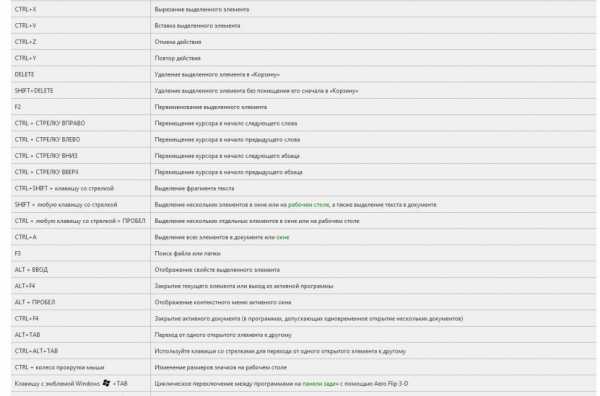
Главные или «горячие» комбинации клавиш
На клавиатурах есть подбор определённых комбинаций, которые помогают выполнять разные назначения.
Когда ваши пальцы располагаются на клавиатуре, то переключать внимание на мышку совсем не хочется.
Вам не нужно учится все комбинации.
А вот самые основные вам явно пригодятся:
- Ctrl+C – копировать;
- Ctrl+X – вырезать;
- Ctrl+V – вставить;
- Ctrl+Z – отменить;
- Ctrl+S – сохранить;
- Ctrl+F – найти слово;
- Ctrl+A – выделить всё;
- Shift+→/← — выделить следующую букву;
- Ctrl+Shift+→/← — выделить следующее слово;
- Ctrl+→/← — перейти к следующему слову без подсветки;
- Home – перейти к началу строки;
- End – перейти к концу строки;
- Page Up – подняться вверх;
- Page Down – опуститься вниз.

Быстрый набор
Так же вам понадобятся кое-какие комбинации клавиш для оперативной работы со страницами в браузерах.
Например:
- Ctrl + Tab – переход на следующую вкладку;
- Ctrl + Shift + Tab – переход на предыдущую вкладку;
- Ctrl + T – открыть новую вкладку;
- Ctrl + W – закрыть текущую вкладку;
- Ctrl + Shift + T – открыть вкладку, которая только что была закрыта;
- Ctrl + R – обновить страницу;
- Ctrl + N – открыть в новом окне браузера;
- Shift + Backspace – перейти на страницу вперед;
- Backspace – возвращаемся на одну страницу.
Основная часть данных клавиш располагается в диапазоне мизинца, в связи с этим, он будет основным помощником в наборе данных комбинации.
вернуться к меню ↑Организовываем правильно рабочее пространство

Правильное рабочее место
Рекомендуем выбрать удобное рабочее пространство.
Это имеет значение и для изучения методики печати без подглядывания на клавиатуру, но и для поддержания здоровья и результативности.
Нужно чтобы находится за рабочим место было комфортно и удобно.
вернуться к меню ↑Набиваем темп
Время, затрачиваемое на нажатия клавиш, называют темпом набора.
Чем быстрее скорость, тем скорее вы обучитесь методике набора текста без подглядывания.
После нажатия каждой клавиши старайтесь перемещать пальцы в изначальное положение.

Учимся быстрому набору
вернуться к меню ↑Учимся быстро печатать
Начинайте изучать методику слепой печати спокойно, не торопясь.
Увеличивать темп набора следует именно тогда, если вы наизусть помните расстановку клавиш, и набираете их автоматически, не останавливаясь чтобы подумать.
Не следует спешить, чтобы не делать погрешностей, и старайтесь удерживать в уме пару слов, которые будете печатать далее.
Со временем ритм печати вырастет, вы начнёте печатать быстрее.
вернуться к меню ↑Четыре программы-тренажеры
Мастерство скорого набора текста далеко нескучное и интересное занятие.
Вы можете пользоваться многими программами, которые внесут разнообразие в данное действие.
Программы, которые помогут вам обучиться быстрому набору текста и внесут свою «изюминку» в данный процесс:
вернуться к меню ↑TypeRacer
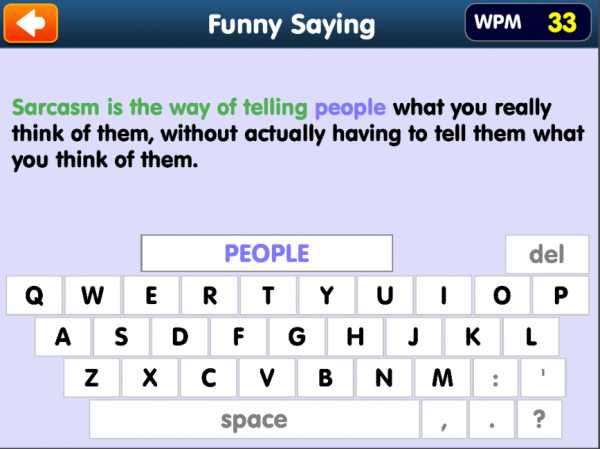
TypeRacer
Эта весёлая программка подсобит вам обучиться шустро, набирать текст на раскладке латиницей.
Быстрота вашей печати демонстрируется на экране.
Вам предлагается небольшой кусочек текста, напечатать который необходимо скорее соперников.
Это напоминает «гонки».
Победителем будет тот, кто напечатает быстрее.
На сайт вернуться к меню ↑Touch Typing Study
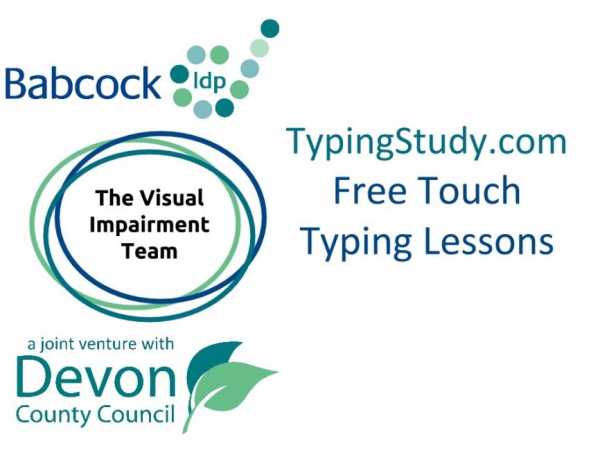
Touch Typing Study
Данное приложение поможет научиться печатать на различных языках.
Возможен даже вариант с иероглифами. Здесь предлагается перечень уроков.
С каждым последующим этапом миссия становится более сложной. Главное запомнить центральный ряд.
В начале вам предлагается печатать ничего не значащий подбор букв.
Это даёт возможность концентрировать внимание на раскладке символов, а не на смысле.
На сайт вернуться к меню ↑Стамина

Клавиатурный тренажер – Стамина
В СНГ считается одним из самых распространённых.
Эту небольшую программку есть возможность скачать с официального домена.
Она предлагает большой выбор различных символов и разнообразит ваши усилия в обучении быстрой печати.
На сайт вернуться к меню ↑Sense-lang
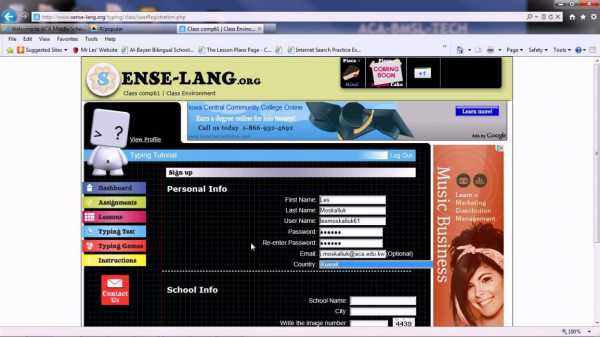
Sense Lang
Тоже перед вами открывается набор уроков.
Вначале просто нужно набирать комплектацию символов, увеличивая скорость, в дальнейшем становится сложнее и начинают возникать слова и полноценные предложения.
Тут можно выбрать нужный вам язык, пройти тест, чтобы понять быстроту своей печати и набрать выбранный вами отрывок текста.
На сайтИмеются и менее известные приложения: «Бомбина», «RapidTyping», бесплатный клавиатурный тренажер «iQwer», клавиатурный тренажер для детей «Весёлые пальчики», «BabyType» —один из первооткрывателей клавиатурных тренажеров, который обучает быстрой печати в игровой форме, и т.д.
вернуться к меню ↑
Выводы
Благодаря данной статье вы теперь знаете, как обучиться скорой печати на клавиатуре.
Не имеет значения на какой именно клавиатуре вы будете набирать текст.
Понятное дело, что есть разные варианты моделей, раскладок и изделий.
Вы можете выбрать оформление, которое вам понравится. Данные принципы общеприняты.
Единичное различие, которое может быть, при использовании клавиатуры с расположением клавиш, отличающейся от классической «QWERTY», — нахождение буквы «Ё» и нескольких иных символов.
9.5 Общий Балл
Это подробное руководство, которое окажет вам помощь в обучении быстрого набора. Рассмотрены несколько обучающих программ.
Доступность изложения
9.5
Доступность к применению
9.5
Экономия времени
9
Экономия средств
10
Добавить свой отзывgeekhacker.ru
Полезные сочетания быстрых клавиш на клавиатуре. Как научиться работать на компьютере быстро

Всем привет! Сегодня рассмотрим одну очень важную вещь в жизни любого современного человека. В особенности, если этот человек подолгу работает за компьютером каждый день. Например, вы фрилансер, занимаетесь копирайтом, рерайтом, дизайном, программированием, веб-разработкой или чем-то ещё, или вы секретарь, или писатель, или работаете в офисе, или просто всегда любили делать всё по-возможности с максимальной скоростью и продуктивностью, чего бы это ни касалось. Во всех случаях вам ооочень сильно помогут быстрые сочетания клавиш. Умение пользоваться ими на автомате сэкономит вам огромную массу времени, нервов и сил, повысив продуктивность любой работы за компьютером в разы!
Как и слепой метод набора на клавиатуре, освоение быстрых комбинаций клавиш потребует от вас определённого времени и тренировки, но добившись в этом деле твёрдых, доведённых до автоматизма умений, вы 100% сможете сохранить просто прорву времени для работы, отдыха, жизни в конце концов. А время — это самая большая ценность — ваш актив №1. Так что дерзайте, изучайте, отрабатывайте, тренируйтесь, учитесь быстро работать на компьютере, и сможете достигнуть в разы большего за гораздо меньшее время.
Быстрые клавиши Windows
Win (Windows): клавиша обычно расположена между левым Ctrl и Alt (на ней чаще всего изображён логотип Windows. Эта клавиша открывает меню «Пуск». При повторном нажатии меню «Пуск» закроется.
Tab
F2: переименовать выделенный файл (или попасть внутрь ячейки Exel). Также очень полезная клавиша, когда нужно быстро переименовать файл, либо скопировать всё или часть содержимого в ячейке Exel.
F5: обновить. Часто используется в браузере, для обновления (перезагрузки) текущей вкладки (сайта, страницы). Также работает и во многих других программах, как «обновить», но в некоторых назначение этой клавиши может быть другим. Тем не менее, в браузере F5 можно сказать гарантированно обновляет страницу. Точно так же можно обновить, например, рабочий стол. Если на нём должны были появиться какие-нибудь новые ярлыки, но вы их пока не видите, нажмите F5, тем самым обновив рабочий стол.
Полезные сочетания клавиш
Клавиша+Клавиша означает, что нужно нажать первую клавишу, и удерживая её нажатой, нажать вторую.
Alt+Tab: переход между окнами, например, между открытым браузером, какой-нибудь другой открытой программой, проводником, рабочим столом. Нажимайте Alt, и удерживая клавишу нажатой, нажимайте Tab один раз или несколько раз, соответственно, если открытых окон несколько. Вы увидите к какому именно окну вы перемещаетесь в данный момент.
Эта горячая комбинация клавиш одна из самых-самых полезных и часто используемых, её желательно освоить прям в первую очередь. Очень-очень сильно поможет и ускорит работу. Я обычно нажимаю при этом Alt большим пальцем левой руки, а Tab — безымянным пальцем левой руки. Пробуйте и делайте так, как будет удобней именно вам.
Alt+F4: закрыть текущее окно (браузера, плеера, проводника, фотошопа, Ворда, любой другой программы). Тоже весьма полезная комбинация клавиш, когда вы понимаете, что работа закончена, всё сохранено, и можно безболезненно закрывать текущее окно программы. Здесь я также пользуюсь большим пальцем левой руки, чтобы нажимать Alt и средним пальцем левой руки, чтобы нажимать F4.
ВАЖНО! Перед тем, как что-то закрывать, убедитесь, что вы сохранили все нужные вам изменения, нажав Ctrl+S.
Ctrl+S: крайне важное и полезное сочетание клавиш, освоением и постоянным использованием которого должны заниматься даже не вы сами, а скорее пальцы на вашей левой руке. Работая с текстом в Ворде или с каким-нибудь проектом в Фотошопе или в какой-либо другой программе (Ctrl+S работает как «Сохранить» в большинстве популярных часто используемых программ), когда вы понимаете, что как-то продвинулись дальше в своей работе (дописали удачный абзац или предложение, успешно применили какие-нибудь сногсшибательные приёмы в дизайне или редактировании виде\аудио), нажимайте Ctrl+S!
Как правило, Ctrl при этом нажимается левый (мизинцем левой руки), и клавиша S средним пальцем левой руки. Варианты, конечно, также могут быть такие, какие будут для вас более удобными, но в целом, клавиша Ctrl обычно всегда нажимается мизинцем. Не забывайте сохраняться, уберегая себя от катастрофических потерь времени, нервов и усилий. И да храни вас и все ваши труды священный Ctrl+S!
Ctrl+Shift+S: сохранить как. Сестра предыдущей комбинации. Отличие состоит в том, что Ctrl+Shift+S нужно использовать, когда вы хотите сохранить текущий файл или проект отдельно от ранее сохранённого. Например, вы рисуете что-нибудь в том же Фотошопе или пишете литературный шедевр в Ворде. Вы уже сохранили последние изменения в файле «Шедевр», нажав Ctrl+S, но тут вам вдруг захотелось сохранить тот же файл, но уже под именем «Шедевр 2», чтобы потом внести в него какие-нибудь изменения. Вы нажимаете Ctrl+Shift+S и сохраняете тот же файл или проект, только уже под другим именем. При этом первый «Шедевр» никуда не денется и не изменится. Появится новый файл «Шедевр 2», и дальше в программе будет открыт уже он, и вы сможете продолжить работу с новым файлом, никак при этом не меняя первый.
Ctrl+Z: отменить предыдущее действие. Это сочетание быстрых клавиш — настоящий спаситель для каждого из нас, ведь каждый из нас, человеков, неизбежно допускает ошибоньки во время работоньки. Допустим, вы хотели удалить лишнюю буковку в тексте, но случайно удалили полтекста, над которым корпели три дня. Или создавали восхитительный дизайн чего-либо в Фотошопе, решили попробовать модный приёмчик, а он в этом случае окзался губительно ужасен. Нажимайте Ctrl+Z сразу после допущенной ошибки — всё вернётся взад, и вы сможете продолжить работу, счастливые от того, что не испортили её одной единственной глупостью.
Сочетание клавиш Ctrl+Z также работает в браузерах, в большинстве программ, практически везде, кроме самОй реальной жизни. Так что касается работы с компьютером, может спасти Ctrl+Z, а вот в жизни, пожалуйста, думайте дважды прежде чем сделать какую-нибудь фигню.
Win (Windows)+M: свернуть все окна. Предположим у вас открыты пара браузеров, Фотошоп, Ворд, какой-нибудь Aimp, пара-тройка папок в разных окнах и окно, где вы просматриваете сделанные в недавнем отпуске 2 884 снимка с цветочками, котиками и морем. И вдруг совершенно неожиданно вам понадобилось что-то конкретно на рабочем столе. Вместо того, чтобы полчаса сворачивать все окна по очереди, добираясь до рабочего стола, вы всегда можете сделать это за полсекунды, нажав комбинацию клавиш Win+M. Все окна свернутся моментально, вы увидите любимого котика на заставке рабочего стола, улыбнётесь, и возьмёте с рабочего стола то, что вам так сильно и так срочно понадобилось.
Ctrl+O: открыть. Это сочетание клавиш работает одинаково в большинстве программ, как в текстовых редакторах (Ворд и прочие), так и в графических (Фотошоп и другие), так и в видеоредакторах (Vegas и другие), так и в аудиоредакторах (Sound Forge и другие), да и вообще практически везде. Например, вы уже находитесь в Фотошопе, где у вас открыт какой-нибудь файлик. Вы хотите открыть ещё один, быстро клацаете Ctrl+O, и видите окно, где можете найти нужный вам файл и открыть его.
Ctrl+N: создать новый документ. Та же, в общем-то, история, что и с предыдущей комбинацией, только Ctrl+N позволяет быстро создать новый документ\проект\файл в открытой программе. Вообще, в большинстве случаев все эти буковки O, N и другие означают вполне логичные слова, «Open», «New» и так далее. Это я к тому, что изучение и применение английского в сочетании с активным задействованием элементарной логики постепенно и гарантированно будет вести вас ко всё более глубокому глобальному врубу в новые и в уже привычные процессы. Многие работы и задачи будут становиться более понятными интуитивно, и до многих решений вы начнёте всё чаще доходить самостоятельно своими удачными «догадками».
Ctrl+F: поиск. Невероятно полезная быстрая комбинация клавиш. Опять же, работает в браузерах, работает в Ворде, везде, где есть огромная куча текста, в которой вам нужно быстро отыскать нужное слово или фразу.
Допустим вы заходите на какую-нибудь страницу в интернете, или открываете один из томов «Война и мир» в Ворде. Вам нужно найти в этой огромной массе текста словосочетание «восхитительная весна». Можно только представить, сколько времени занял бы просмотр страниц с целью найти желаемые слова. Это если они там вообще есть, а если нет? Тогда гарантированно нужно будет просмотреть ВООБЩЕ ВСЁ, чтобы в этом убедиться.
Находитесь ли вы на странице в интернете, или перед вами открытый текст в текстовом редакторе, нажимайте Ctrl+F (левый мизинец — левый Ctrl, левый указательный палец — F), открывается окошечко поиска, где уже мигает курсор. Вы сразу же начинаете набирать на клавиатуре то, что хотите найти, например «восхитит…» и так далее. По мере набора фразы или слова, вы сразу увидите, есть ли такое сочетание букв или слов на этой странице или в этом текстовом файле. Если таких слов там нет, вы об этом узнаете. Если есть, сразу перейдёте к искомым словам, если же их там таких несколько, вы сможете быстро переходить к каждому месту, где эти слова есть, и сразу узнать, сколько именно раз повторяется это слово, словосочетание или даже сочетание букв.
Привыкайте пользоваться Ctrl+F не только в подобных описанному случаях, но и просто в ситуации, когда, например, вы заходите на какой-либо новый для вас сайт, и хотите быстро найти, где именно тут можно пройти регистрацию. Как только сайт загрузился, сразу клацаете быструю комбинацию клавиш для поиска Ctrl+F, и тут же начинаете набирать «регистр…». Искомое сразу же подсветится на странице.
Или же, вы открыли электронную книгу, в которой прочли 34 главы, а всего их там 89. Вы хотите продолжить читать с 35 главы, но не хотите проматывать до этого места скролом или ползунками, короче, мышкой. Ctrl+F вам поможет. Нажав эту комбинацию, начинаем вводить «глава 35» или просто «35», и сразу попадаем в нужное место. Ctrl+F — это наше всё. Помните об этом, используйте это, цените своё время.
Работа в браузере
Ctrl+W: закрыть вкладку. Имеется в виду именно закрытие текущей ВКЛАДКИ, а не всего окна программы. Самый простой пример — вкладки с сайтами в браузере. Нажав Ctrl+W, находясь на одной из них, вы закроете её, и автоматически перейдёте к предыдущей активной вкладке. В некоторых других программах, например, в Фотошопе, Ctrl+W закрывает один текущий документ\файл\проект, среди нескольких открытых в программе. В некоторых браузерах, например в Google Chrome или Mozilla Firefox, если вы закрываете последнюю открытую вкладку, вместе с этим закрывается и весь браузер, потому как открытых вкладок в нём больше нет.
Ctrl+T: открыть новую вкладку. Опять же, постоянно используется в браузерах. Вместо нажатия мышкой на + или «Создать новую вкладку», очень удобно просто находясь в браузере, быстро нажать одной левой рукой Ctrl+T (левым мизинцем зажимаем левый Ctrl, левым указательным пальцем нажимаем T).
Ctrl+Shift+T: открыть последнюю закрытую вкладку. Тоже очень даже полезное сочетание клавиш. Если вы случайно закрыли вкладку, которая ещё была вам нужна, и вспомнили об этом только когда уже на автомате нажали Ctrl-W, не беда. Нет необходимости лезть в историю браузера, выискивая там сайт, который вы только что закрыли. Чтобы снова открыть последнюю закрытую вкладку, нажимаем Ctrl+Shift+T (левый мизинец — левый Ctrl, левый безымянный палец — Shift, левый указательный палец — T), и только что закрытая вкладка вновь перед вами.
Ctrl+Tab: переход между вкладками. Также очень полезное умение для быстрой работы в браузере. Не важно сколько вкладок с сайтами у вас открыто в браузере на данный момент, всего 2 или 22, вездесущий левый мизинец по прежнему нажимает на левый Ctrl, а на Tab нажимает у меня, например, безымянный палец левой руки, ну а у вас попробуйте, каким пальцем будет удобней, тем и нажимайте. (:
Стоит сказать, что такое сочетание быстрых клавиш на практике подходит не всем, и многим всё-таки удобнее тыкать на вкладочки мышкой. Однако, если при определённых задачах вам приходится постоянно перемещаться от одной конкретной вкладки к друго
greender.com
Как быстро научиться печатать на компьютере
Итак, если руки-крюки (когда дело доходит до ввода текста и печати) — это о вас, то не стоит расстраиваться. Вы с легкостью можете улучшить свои печатные навыки. Среднестатистический человек может набирать от 38 до 40 слов в минуту, тогда как профессионалы, с клавиатурой побольше, могут набирать до 65 слов в минуту.
Если у вас нет большого опыта работы с компьютером или если вы никогда не работали с пишущей машинкой, то это нормально, что ваша скорость набора текста меньше, чем у других. Однако, никогда не поздно улучшить свои навыки.

Как быстро научиться печатать на компьютере
Мастером печати за одну ночь уж точно не станешь, именно поэтому нужно запастись терпением, не сдаваться и следовать приведенным ниже полезным лайфхакам. Простые и эффективные советы определенно помогут в улучшении навыков набора текста и скорости печати.
Совет 1. Правильное расположение пальцев на клавиатуре
Лучший способ чтобы научиться быстро печатать на клавиатуре — это использовать свои десять пальцев в полном объеме. Вы не продвинетесь далеко если будете использовать только указательный или средний пальцы во время печати.
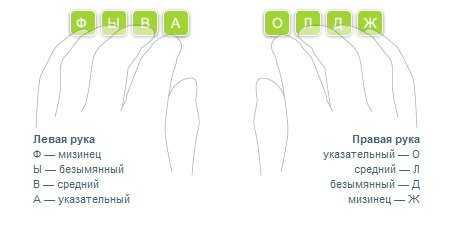
Как расположить пальцы на клавиатуре
Изменить способ печати совсем не просто, особенно если вы печатали одним и тем же способом в течение многих лет, но для правильной позиции нужно поместить указательный палец слева на клавишу F, а следующие три пальца расположить на D, S и A соответственно. С правой стороны сделайте то же самое с J, положив на эту клавишу свой правый указательный палец, а следующие три пальца нужно расположить на клавиши K, L и ; соответственно. Ваши большие пальцы должны опираться на клавиатуру. Все как на нижеприведенном гиф-изображении.

Правильная позиция пальцев на клавиатуре
Стоит также обратить внимание на полезную и интерактивную обучающую игру Dance Mat Typing, которую вы можете использовать, чтобы улучшить свою технику печати. Игра нацелена на детей, но она также полезна и для взрослых.
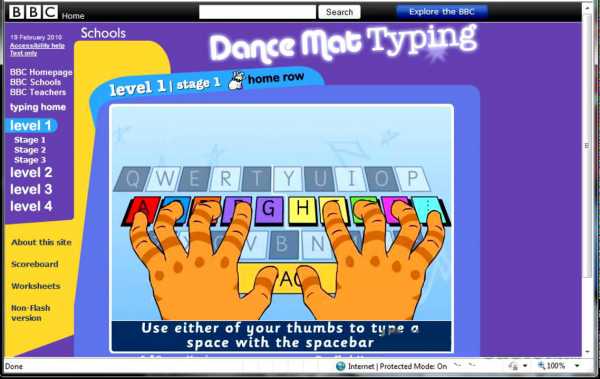
Обучающая игра Dance Mat Typing
Совет 2. Старайтесь не смотреть на клавиатуру
Смотреть вниз и следить за клавиатурой — это замедление. Мы это делаем для того чтобы найти необходимую нам клавишу, но если вы хотите ускорить свои навыки печати, то нужно научиться печать вслепую.

Хотите быстро научиться печатать? Не смотрите на клавиатуру
Память действительно важна для правильной и быстрой печати, поэтому старайтесь проверять свои способности. Не стоит ждать что у вас все получится с первого раза. Печать вслепую нужно практиковать постепенно. Для начала немного сократите время, когда вы смотрите на клавиатуру и, прежде чем признать свое поражение, постарайтесь найти необходимую вам клавишу вслепую. Это поможет в развитии памяти и уверенности во время набора текста.
Совет 3. Правильное положение и растяжка пальцев
Большинство людей не понимают, что их позиция (или то, в каком положении они печатают) может влиять на качество и скорость набора текста. Правильное положение во время печати — это держать ноги прямо на полу, в то время как запястья должны оставаться на уровне клавиатуры. В такой позиции наши пальцы отдыхают в правильном положении и — верьте или нет — это предотвращает любую травму.
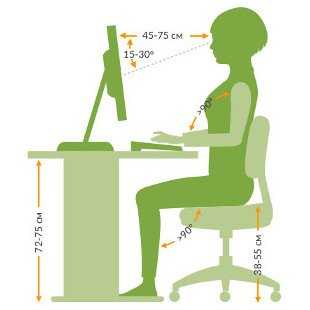
Правильное положение тела при печати текста
На заметку! Если вы печатали довольно долгое время, сделайте растяжку пальцев, чтобы расслабить суставы.
Совет 4. Онлайн-игры — клавиатурные тренажеры
Обучение быстрой печати может быть довольно жестким процессом, поэтому, чтобы сохранить удовольствие и пыл, можно сделать этот процесс более интересным.
На сегодняшний день интернет заполонили клавиатурные тренажеры онлайн. Все что нужно, так это выбрать самую интересную и подходящую онлайн-игру.
Keybr — отличный веб-сайт, который поможет попрактиковаться в печати.
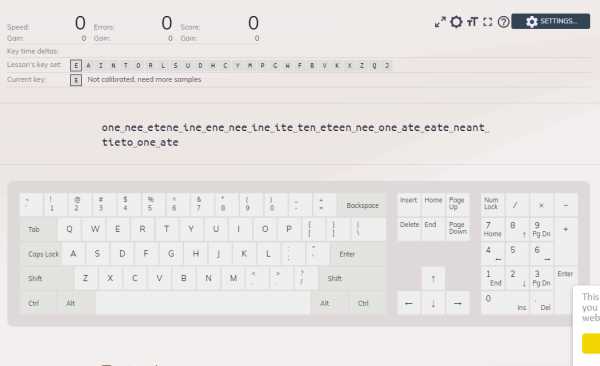
Сайт Keybr для тренировки скорости печати
Также стоит обратить внимание на Typeracer (play.typeracer.com), который предоставляет возможность участвовать в гонках других онлайн-машинисток с клавиатуры в режиме реального времени.
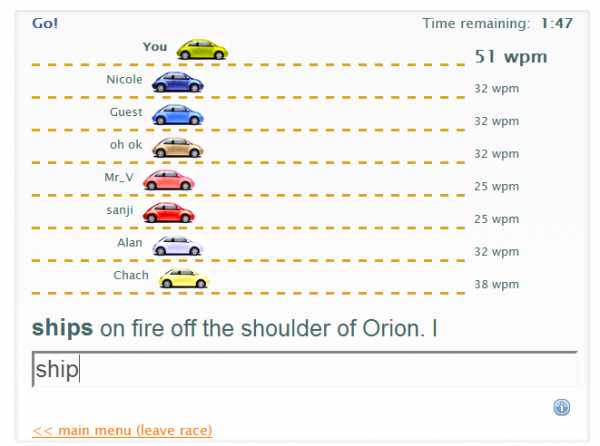
Сайт Typeracer
Бесплатные игры (Free Typing Games) для улучшения скорости печати предлагают набор игр на основе набора текста. Для этого нужно перейти по ссылке freetypinggame.net/play.asp и прокачивать свои навыки печати играя в свое удовольствие.
Совет 5. Берите уроки быстрой печати
Вы можете получить дополнительную помощь на месте или дома. Можно проконсультироваться и узнать есть ли в вашем городе какие-либо оплачиваемые курсы по набору текста. Если таких курсов нет, то не нужно расстраиваться. Можно пройти обучение самостоятельно или пройти онлайн-курсы по быстрому набору текста не выходя из дома.
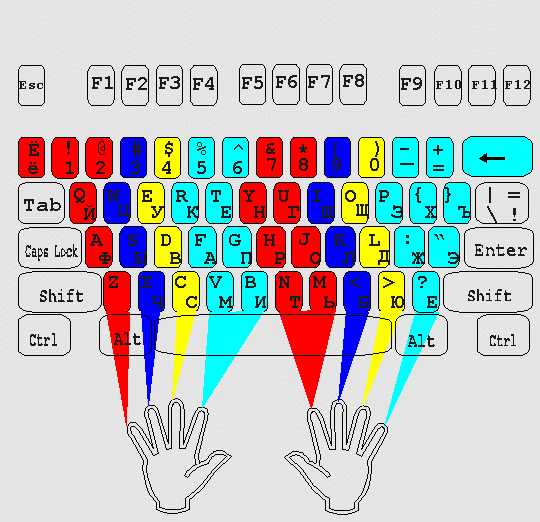
За какую букву отвечает каждый палец
Всем тем кто хочет научиться быстрой печати будут очень полезны такие сайты, как:
- sense-lang.org/typing/tutor/keyboardingRU.php;
- vse10.ru;
- nabiraem.ru.
Touch Typing Study поможет ускорить печатные навыки и научит методу слепой печати.
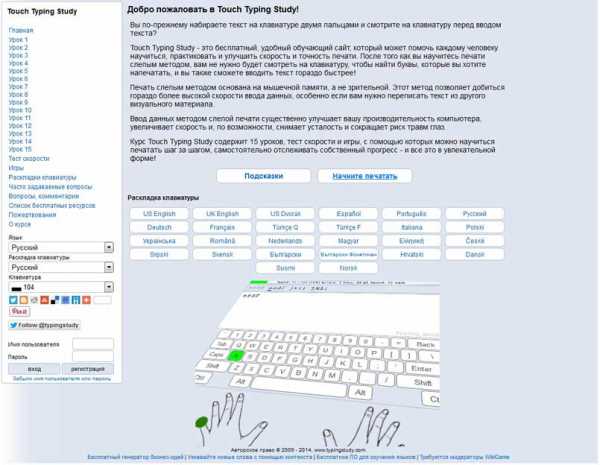
Онлайн-уроки печати
Если вы с английским на ты, то можно также записаться на иностранный онлайн-курс по набору текста, выбрав его перейдя на hotcourses.com.
Также стоит обратить внимание на alison.com/courses/Touch-Typing-Training/content. Alison предлагает бесплатный онлайн-курс, который можно пройти не выходя из дома, или вы можете попробовать более глубокие учебные компакт-диски, которые можно приобрести на Amazon, например, Mavis Beacon teaches Typing.
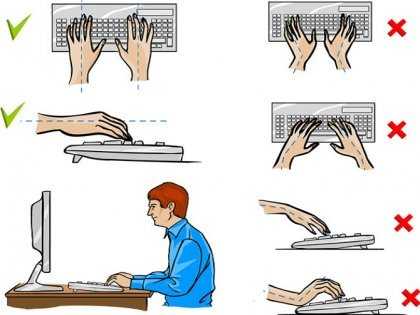
Как правильно расположить руки на клавиатуре
Совет 6. Запомните горячие клавиши
Горячие клавиши выполняют определенные функции и их можно найти в любой операционной системе. Если вы запомните их основные сочетания, которые вы используете чаще всего, то вам не придется тратить время на мышку.

Горячие клавиши
Так как в большинстве случаев эти клавиши можно найти рядом с мизинцем, то он и будет выполнять главную роль в их нажатии.
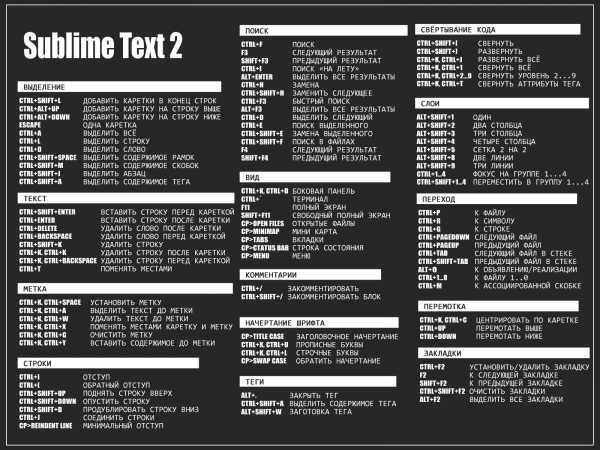
Сочетание клавиш
Совет 7. Практика и терпение
Это может быть самый очевидный совет, но, как и в любом случае, практика, вероятно, является самым важным способом улучшить скорость ввода текста.

Только практикой можно добиться высокой скорости печати
Не возвращайтесь к своим старым привычкам — располагайте пальцы на клавиатуре правильно и старайтесь не смотреть вниз во время печати. Ваша скорость, безусловно, уменьшится, но это только в самом начале пути. По мере того, как вы будете приспосабливаться, новая позиция станет вашим вторым я, и вы в конце концов заметите разницу в скорости печати до и после. Так что немного терпения тоже не пропадет даром.
Видео — Как быстро печатать на клавиатуре
pc-consultant.ru
Как быстро научиться печатать на клавиатуре
Современному человеку не уметь печатать на клавиатуре и не знать элементарных компьютерных программ просто стыдно. Все больше вопросов в жизни мы решаем с помощью интернета, все больше возникает профессий, связанных со всемирной паутиной и компьютерной техникой. Процесс обучения во всех учебных заведениях тоже стал намного труднее. Без знаний основ работы на компьютере просто не обойтись.
Но как же быть, когда хочется уметь печатать грамотно и проворно? Тут снова на помощь придет его величество Интернет и, в частности, данная информация.

Многие из тех, кто хочет научиться быстро печатать, штудируют курсы, записываются на тренинги, оплачивая их. Сейчас бесчисленное множество онлайн курсов и программ. Одни широко известные, иные менее популярны, но тут уже выбирает конечный пользователь, в данном контексте — Вы.
Программы быстрой печати
- «СОЛО на клавиатуре» — некогда очень популярная программа, способная за довольно короткий промежуток времени обучить навыкам скоростного набора. Купить проблема, если только скачать на просторах рунета.
- «VerseQ» и «Stamina» — тоже часто используемые бесплатные клавиатурные тренажеры для постижения слепого набора.
- Существуют также детские клавишные сервисы и тематические игры, помогающие в увлекательной форме овладеть навыками мастерской печати: «BabyType», «Весёлые пальчики».
- Онлайн-сервисы, наиболее популярным представителем которых являются «Клавогонки» и «“Соло на клавиатуре” онлайн».
Вообще, обучающих сервисов в интернете множество. Но, если вы решили в процессе работы или учебы «не отходя от кассы» научиться мастерски обращаться с клавиатурой, вам поможет эта статья с практичными подсказками.
В своё время обучался слепой печати по программе «Соло на клавиатуре» восьмой версии. В девятой версии изменился интерфейс и усложнились задания. Но я до сих пор уверен, что лучший способ научиться слепой печати — использовать «восьмую Соло». Излишняя сложность не нужна, просто начните использовать новые навыки при работе. Увы, на данный момент осталась только онлайн версия.
Зато у знакомой от неё чуть истерика не случилась, поэтому занималась со «Стаминой».
В моём случае, сначала прошёл курс по кириллице — 100 упражнений разной степени сложности.
Так получилось, что многим отечественным веб-программистам приходится использовать два языка: русский для текстов и английский для остального — написание скриптов, HTML, CSS, JavaScript. На мой взгляд, как-то тупо вслепую печатать русский текст, потом переключать раскладку и продолжать «кодить», глядя в клавиатуру.
Для освоения «английских букв» хватило 60 упражнений! Это удивительно, но сейчас, при переключении раскладки, в мозгу словно щёлкает какой-то тумблер.
Методы печати

В первую очередь вам интересно будет узнать, что существует несколько основных вариантов работы с «компьютерными» клавишами. Это:
- Восьмипальцевый зрячий метод набора;
- Двухпальцевый зрячий;
- Десятипальцевый незрячий.
Конечно, вариантов работы на компьютере может быть больше. Каждый делает так, как ему удобно, но наиболее практичным и популярным является десятипальцевый слепой метод печати.
И не говорите, что это долго и нет времени. Когда я проходил курс, на работе был аврал, и дорожить хотелось каждой секундой. Успокоить себя можно очень просто: «Моя скорость будет постепенно повышаться, через неделю уже буду печатать так же, как и глядя на клавиатуру, а через две-три недели — гораздо быстрее». Здесь нет вопроса веры. Независимо от убеждений начинаешь работать быстрее.
Незрячий метод печати

Слепой десятипальцевый способ предполагает набирание слов всеми пальцами, без подглядывания на буквы. Руки на клавиатуре нужно держать установленным образом: словно у вас в ладонях по небольшому шарику, кисти должны находиться параллельно полу. Каждому пальцу на обеих руках отвечают конкретные клавиши с буквами. Так было запланировано не случайно.
Самая популярная, используемая практически везде, латинская раскладка клавиш — это QWERTY (от шести крайних букв в верхнем ряду слева). Такой раскладке у же более 100 лет. Интересно, что первоначально буквы на клавиатуре располагались в алфавитном порядке (ABCD и т. д.), но молоточки первых печатных машин с самыми употребляемыми буквами постоянно спутывались между собой и ломались, поэтому мистер Кристофер Шолес (изобретатель первой печатной машинки), рассоединил популярные буквы и они больше не цеплялись, но печатать стало неудобно.
Кстати, раскладка QWERTY была придумана для того, чтобы замедлить скорость печати. Это нужно было, опять же, для предотвращения залипания клавиш. Существует теория, согласно которой можно случайным образом перемешать клавиши, и скорость печати при этом будет не хуже, нежели у QWERTY.
После появления электрических печатных машинок появилась новая проблема — усталость рук. Эту проблему решает раскладка Dvorak, которая создавалась с учётом физиологии человека и наиболее часто встречаемых символов.
Русскоязычная раскладка — ЙЦУКЕН — создавалась с учётом физиологии и частоте встречаемых символов. Часто употребляемые буквы находятся в центре клавиатуры, а по краям, под мизинцами, менее популярные буквы: й, ф, я, х, ъ, ж, э. Поэтому печатать на русской раскладке легче.
Расположение пальцев над клавиатурой при десятипальцевом варианте печатания должно быть следующим:
- левый мизинец находится над «ф»;
- безымянный левый — «ы»;
- средний — «в»;
- указательный — «а»;
- правый указательный — «о»;
- средний — «л»;
- безымянный — «д»;
- мизинец должен быть над кнопкой «ж»;
- большие пальцы находятся над кнопкой «пробел».
Повторим ещё раз: пальцы левой руки находятся над буквами «фыва», пальцы левой — «олдж». Большие пальцы всегда над пробелом.
На клавишах «а» и «о» ориентировочного среднего ряда есть небольшие выступы — они сделаны для контроля нужного расположения рук. Главное при слепой печати — правильная постановка рук, и «пимпочки» позволяют это контролировать. Первоначально своими указательными пальцами вы должны чувствовать эти выступы. После небольшой практики ваши пальцы сами будут находить свое место над клавиатурой. Ускорять этот процесс не нужно, может быть только хуже.
Далее нужно, чтобы пальцы запомнили расположение кнопок с буквами. Проводить эти упражнения надо так:
- сначала «свои» буквы осваивает левый указательный палец, затем — указательный правый;
- следом отделываем движения средним левым пальцем, далее — правым;
- потом учим находить свои клавиши безымянные пальцы левой и правой рук;
- последним учится мизинец.
После прохождения какого-либо «слепого» курса нужно работать с клавиатурой так, как учились. Конечно, лучше выбирать материал из специальных «пальцевых» словарей (такие имеются во всех онлайн-программах для скоростной печати). Но это не всегда возможно.
Не забывайте, что подглядывать на клавиатуру нельзя. Надо смотреть на монитор и вспоминать пройденный материал. Применение принципа наиболее частого использования конкретных клавиш и делает этот способ таким популярным и практичным.
Техника удара

Чтобы виртуозно печатать на «клаве» требуется отработать технику удара. На кнопки нужно ударять подушечками пальцев, не задействуя кисть. Главным принципом являются четкие и легкие урывчатые удары с последующим возвратом пальцев в исходную позицию. Пробел нажимается ребром большого пальца руки.
Если перед пробелом вы нажимали клавишу левой рукой, пробел отбивается правой. И наоборот. Кажется сложным, но после нескольких занятий это доводится до автоматизма.
Ритм
Ритм играет большую роль. Нажатия нужно стараться осуществлять спустя равные промежутки времени. Помочь в этом может ритмичная музыка.
Если держать ритм, то автоматизм придет быстрее. Старайтесь соблюдать равномерный ритм даже когда можете некие сочетания кнопок нажимать быстрее. Для регулировки можно использовать метроном.
Надеюсь, статья принесет вам пользу в таком увлекательном и необходимом в наше время деле, как обучении быстрой печати на клавиатуре.
Друзья, а как у вас дела с печатью? Занимаетесь, или считаете, что это фигня всё, и в жизни никогда не пригодится? В США, насколько знаю, слепая печать преподаётся в школе. На мой взгляд, это более ценный навык, нежели на басике.
Кстати, когда я проходил Соло на клавиатуре, ставил песню «Вольная птица» Сергея Маврина. Очень ритмично и задорно. И сейчас, когда её слышу, сразу вспоминаю первые шаги. Забавно. Песня ниже. Enjoy!
Автор публикации
1 965не в сети 2 дня
x64 (aka andi)
Комментарии: 2834Публикации: 394Регистрация: 02-04-2009 Загрузка…a-panov.ru
Как научиться быстро печатать на клавиатуре?
Для чего нужно уметь быстро печатать на клавиатуре.
В первую очередь быстрый набор текста нужен для экономии вашего времени, что очень важно для людей, которые работают на дому, в Интернете. Так, от быстроты набора напрямую зависит, сколько денег вы заработаете.
Также, при более быстрой печати, не так устают глаза, можно быстрее сформулировать мысль, не отвлекаясь на клавиши. Повышается производительность. В результате появляется больше свободного времени, и усталость намного меньше. Также, быстрота набора текста важна при устройстве на работу.
Как научиться быстро печатать на клавиатуре?
Важно с самого начала выучить расположение букв на клавиатуре. Начинайте учить по одному ряду. Можно попробовать воспроизвести порядок расположения букв на листе бумаги. Не получилось? Повторяйте ещё, и ещё, раз, пока не добьётесь результата.
Также, не менее важно выбрать правильную клавиатуру для работы. Можно приобрести специальную клавиатуру, где клавиши разделены на две зоны, либо же подойдёт обычная, изогнутой формы.
Научитесь правильно сидеть за столом. Спина должна быть ровной, корпус перпендикулярен столу. Расстояние между глазами и монитором примерно пятьдесят, шестьдесят сантиметров. Узнайте: как стать принцессой.
Как можно научиться быстро и правильно печатать на клавиатуре?
Для того чтобы быстро печатать на клавиатуре, нужно задействовать все десять пальцев. Если вы привыкли печатать одним, двумя пальцами, переучиваться будет непросто. Начинайте не спеша, постепенно увеличивая темп. Старайтесь делать как можно меньше орфографических и технических ошибок.
Главное, тренировки. Начинайте набирать текст по двадцать, тридцать минут, делайте перерыв, затем снова можете упражняться. Постарайтесь не спешить, так как на исправление ошибок уйдёт гораздо больше времени.
Как научиться печатать на клавиатуре быстро, правильно и без ошибок?
Для того, чтобы научиться печатать вслепую, нужно правильно расположить пальцы над клавиатурой. Так указательный палец правой руки должен находится над буквой “о”, а левой, над буквой “а”. На этих кнопках имеются выпуклые черточки или насечки, чтобы вы могли на ощупь почувствовать клавиши. Узнайте: что подарить парню.
Важно при быстром наборе правильно ударять по клавишам. Удары должны быть чёткими и лёгкими. По пробелу ударяем боковой частью большого пальца.
Также очень существенную роль играет ритмичность печати. Если вы научитесь печатать в определённом ритме, скорость и качество печати гораздо улучшатся.
Итак, правильное положение за столом, работаем десятью пальцами и регулярные тренировки.
Удачи!
СОВЕТЫ ПСИХОЛОГА
psyh—olog.ru
psyh-olog.ru